Θέλεις να δημιουργήσεις μια ρεαλιστικά δείχνοντας σταγόνα πετρελαίου στο Photoshop;Σε αυτό το tutorial θα μάθεις βήμα προς βήμα πώς να πετύχεις το σχήμα, το χρώμα και το επιθυμητό εφέ μέσω στυλ στρώσεων με γωνιακή άκρη και ανάγλυφο και σκιές προς τα μέσα. Ας αρχίσουμε αμέσως!
Κύριες Διαπιστώσεις
- Χρησιμοποίησε τα εργαλεία πινέλου και στυλ στρώσεων για να διαμορφώσεις το σχήμα και την υφή της σταγόνας πετρελαίου.
- Εφάρμοσε στυλ στρώσεων για να προσθέσεις άκρη, ανάγλυφο και σκιές και να δημιουργήσεις έτσι μια ρεαλιστική εμφάνιση.
- Τελειοποίησε τη σταγόνα με ένα σημείο λάμψης για να προσομοιάσεις την αντανάκλαση από μια υποθετική πηγή φωτός.
Οδηγίες βήμα προς βήμα
Βήμα 1: Δημιουργία νέας στρώσης
Αρχικά άνοιξε το Photoshop και δημιούργησε μια νέα κενή στρώση. Ονόμασε τη στρώση «Σταγόνα Πετρελαίου». Αυτή είναι η βάση για τη σταγόνα σου.
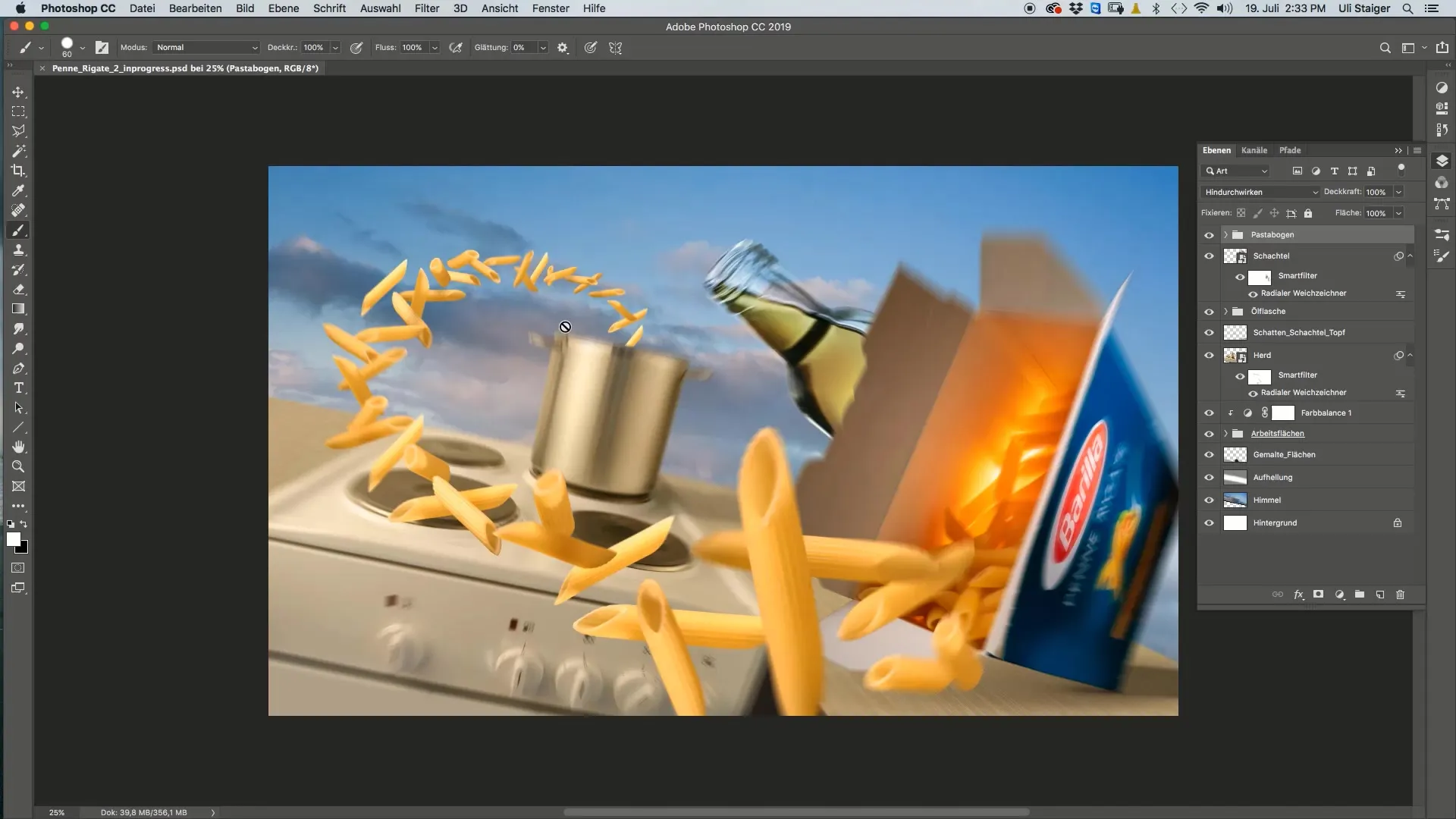
Βήμα 2: Επιλογή Πινέλου και Χρώματος
Πάρε το πινέλο και ρύθμισέ το σε διάμετρο 60 pixels. Φρόντισε να έχει η άκρη του πινέλου μια κοφτερή γωνία. Επίλεξε το χρώμα του πετρελαίου, π.χ. μια ελιά χρώματος που μπορείς να αντλήσεις από μια άλλη περιοχή της εικόνας.
Βήμα 3: Ζωγράφισε τη σταγόνα
Βάλε τώρα με το πινέλο ένα σημείο στη νέα σου στρώση για να σκιαγραφήσεις τη σταγόνα. Αν η σταγόνα δεν φαίνεται όπως επιθυμείς, μπορείς να βελτιώσεις το σχήμα με το εργαλείο «Δάκτυλος». Τράβηξε ελαφρώς το κάτω μέρος της σταγόνας προς τα πάνω για να δημιουργήσεις μια πιο ρεαλιστική αίσθηση.
Βήμα 4: Εφαρμογή στυλ στρώσης
Πήγαινε τώρα στα στυλ στρώσεων και κάνε κλικ στις «Επιλογές Γεμίσματος». Ενεργοποίησε το στυλ στρώσης «Αλατιωμένη Άκρη και Ανάγλυφο». Βεβαιώσου ότι το τσεκάρισμα όχι μόνο έχει γίνει, αλλά και ότι κάνεις κλικ στη λέξη για να προσαρμόσεις τις παραμέτρους. Εδώ μπορείς να παίξεις με το βάθος; προτείνω 147% για να πετύχεις μια ωραία σκοτεινή άκρη.
Βήμα 5: Προσαρμογή των εφέ φωτός και σκιάς
Ιδιαίτερα οι σκιές προς τα μέσα είναι σημαντικές για το ρεαλιστικό αποτέλεσμα. Μπορείς να χρησιμοποιήσεις ένα μπλε χρώμα για τη σκιά προκειμένου να προσομοιώσεις την εμφάνιση της διαφάνειας. Ρύθμισε την απόσταση περίπου στα 20 pixels για να πετύχεις το επιθυμητό αποτέλεσμα.
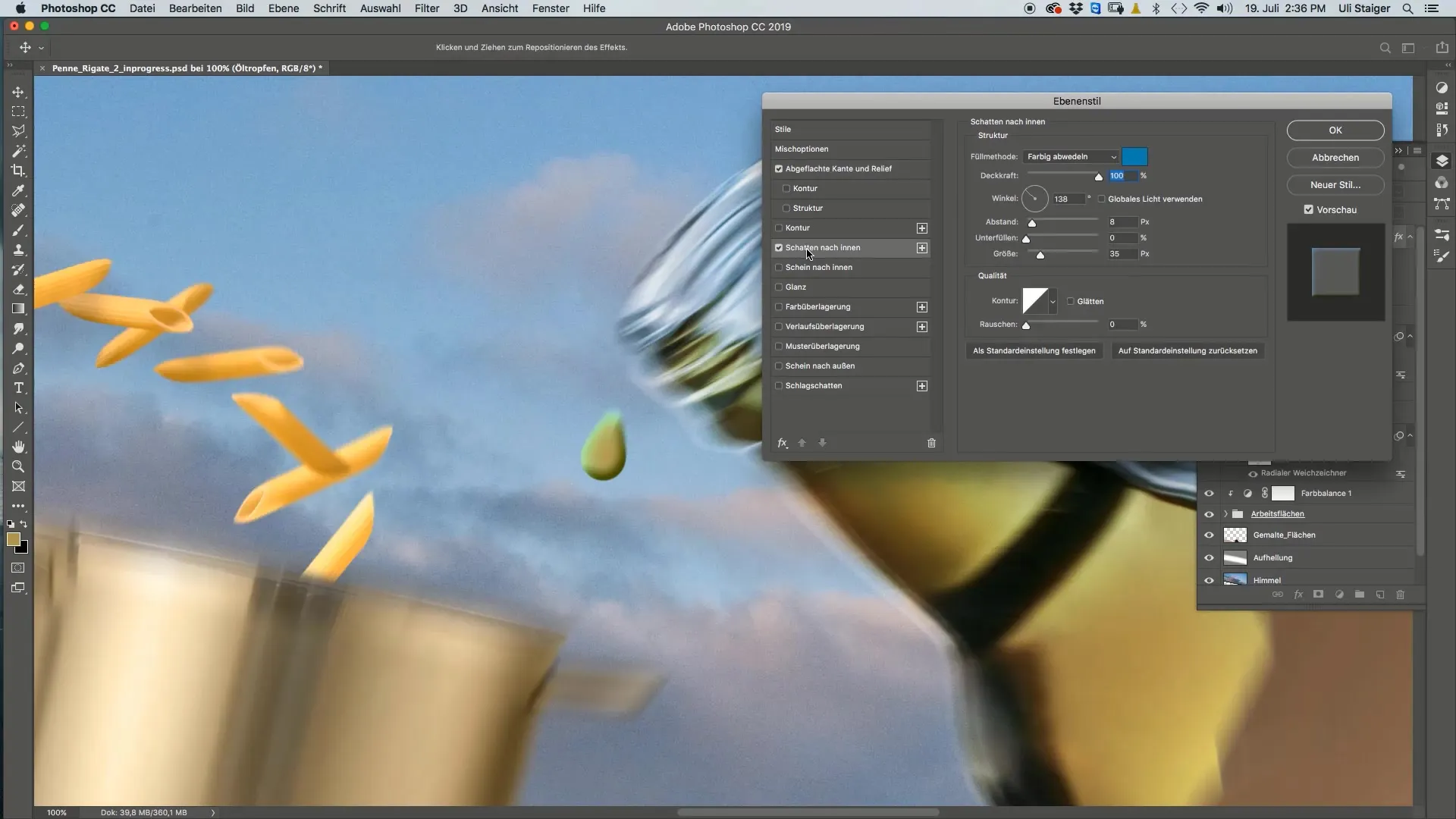
Βήμα 6: Προσθήκη Σημείου Λάμψης
Δημιούργησε μια νέα στρώση για το σημείο λάμψης. Επίλεξε ένα απαλό λευκό πινέλο και ζωγράφισε μια μικρή αντανάκλαση στην άνω πλευρά της σταγόνας, όπου υποθέτεις ότι είναι η πηγή φωτός. Αυτό θα πρέπει να δημιουργήσει την ψευδαίσθηση ότι το φως πέφτει πάνω στη σταγόνα.
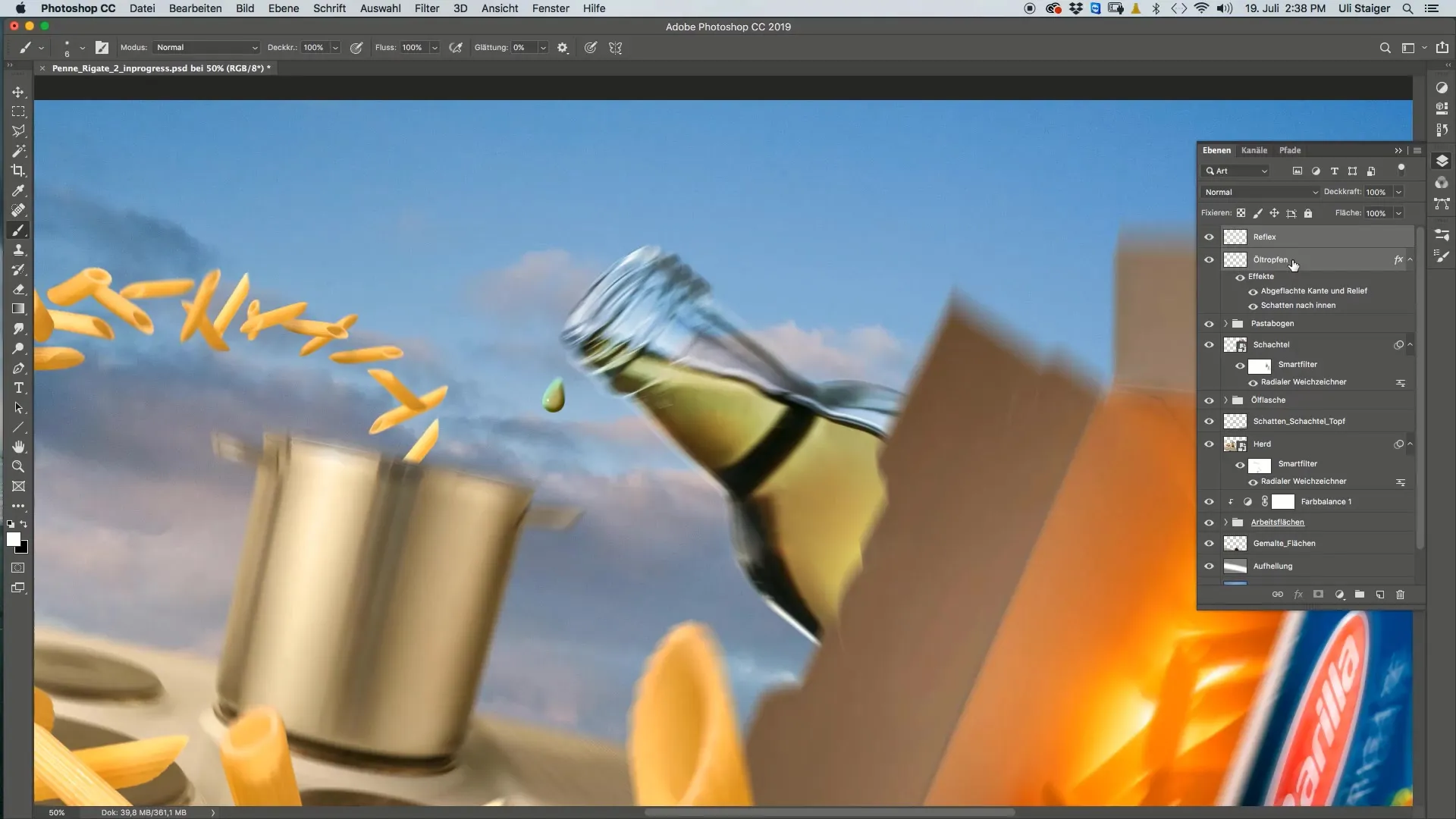
Βήμα 7: Ονομασία και ομαδοποίηση αντανάκλασης
Αφού ζωγραφίσεις το σημείο λάμψης, ονόμασε αυτή τη στρώση «Αντανάκλαση». Για να οργανώσεις καλύτερα τις στρώσεις, ομαδοποίησε τις στρώσεις «Σταγόνα Πετρελαίου» και «Αντανάκλαση» και ονόμασε την ομάδα «Σταγόνα Πετρελαίου». Έτσι θα διατηρήσεις τον έλεγχο του έργου.
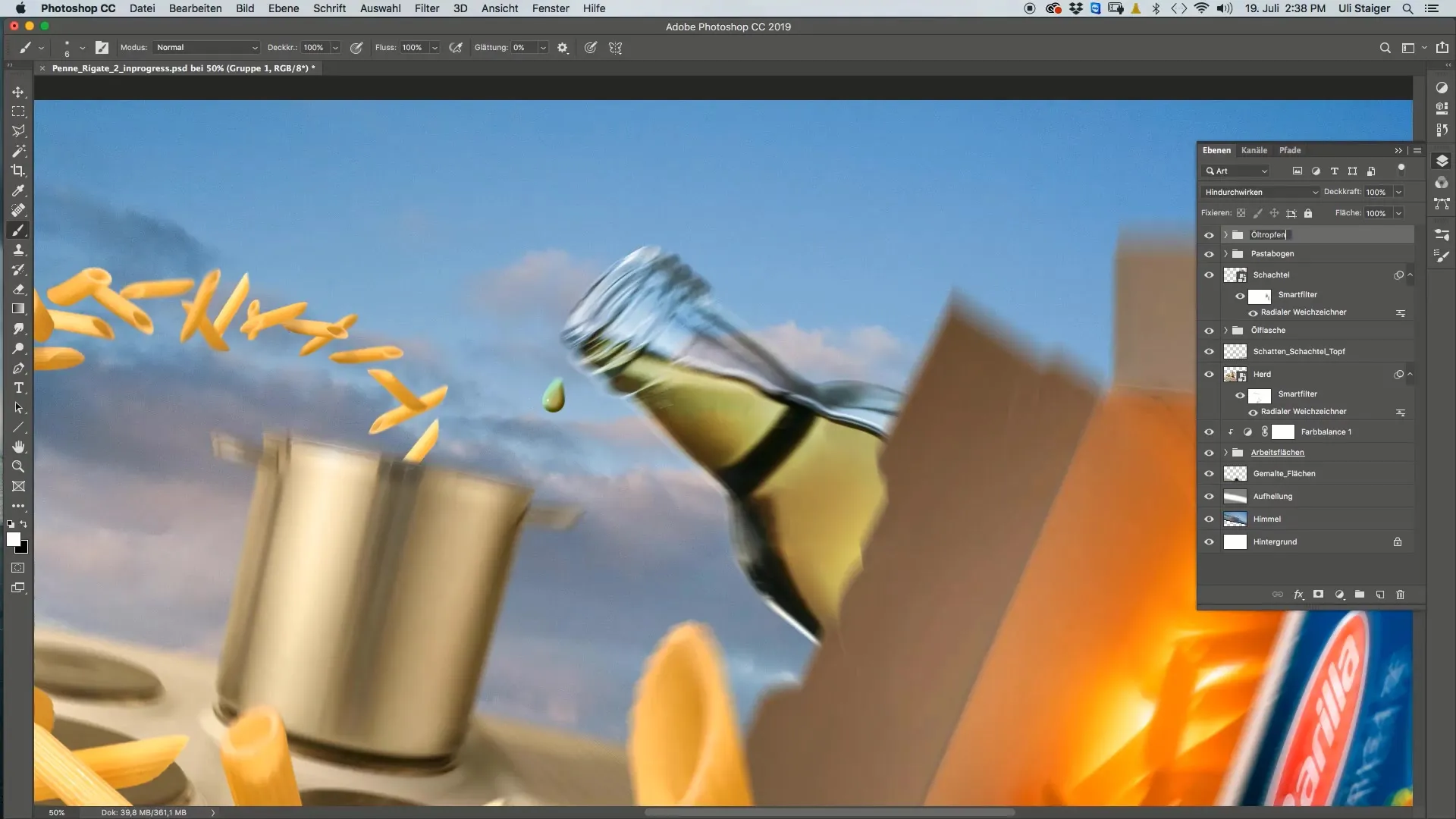
Βήμα 8: Δίπλωσε τη σταγόνα και προσαρμόσέ την
Τώρα μπορείς να διπλώσεις τη σταγόνα πετρελαίου, να τη μικρύνεις ή να την τοποθετήσεις σε άλλα σημεία της εικόνας. Αυτό θα σου δώσει τη δυνατότητα να δημιουργήσεις πολλές σταγόνες και να δεις πώς αλληλεπιδρούν μεταξύ τους.
Σύνοψη – Οδηγίες για τη Δημιουργία Μιας Σταγόνας Πετρελαίου στο Photoshop
Σε αυτήν την οδηγία, έχεις μάθει πώς να δημιουργείς μια σταγόνα πετρελαίου στο Photoshop. Από την επιλογή πινέλων και χρωμάτων μέχρι τις προσαρμογές στυλ στρώσεων – κάθε βήμα σε φέρνει πιο κοντά σε ένα ρεαλιστικόαποτέλεσμα. Πειραματίσου με τις ρυθμίσεις για να αναπτύξεις το δικό σου στυλ.
ΣΥΧΝΕΣ ΕΡΩΤΗΣΕΙΣ
Πώς μπορώ να αλλάξω το μέγεθος του εργαλείου πινέλου;Για να αλλάξεις το μέγεθος του εργαλείου πινέλου, μπορείς να προσαρμόσεις τις επιλογές πινέλου στη γραμμή εργαλείων.
Μπορώ να αλλάξω τις τιμές χρώματος για τη σκιά προς τα μέσα;Ναι, μπορείς να προσαρμόσεις τις τιμές χρώματος και άλλες παραμέτρους ανά πάσα στιγμή για να επιτύχεις διάφορα εφέ.
Πώς μπορώ να διασφαλίσω ότι η σταγόνα φαίνεται ρεαλιστική;Πειραματίσου με διάφορα στυλ στρώσεων, σκιές και σημεία λάμψης για να βελτιώσεις την επίδραση.
Μπορώ να αντιγράψω τη σταγόνα πετρελαίου σε άλλο αρχείο;Ναι, μπορείς να αντιγράψεις την ολόκληρη σταγόνα πετρελαίου ή μεμονωμένες στρώσεις εύκολα σε άλλα έγγραφα.
Μπορώ να προσθέσω επιπλέον εφέ;Φυσικά! Χρησιμοποίησε τις δυνατότητες του Photoshop για να ενσωματώσεις δημιουργικά εφέ, π.χ. αντανάκλαση ή επιπλέον υφές.


